装机高手告诉你win10怎么关机
- 时间:2017年10月18日 15:10:10 来源:魔法猪系统重装大师官网 人气:8059
“Win10怎么关机?Win10关机按钮在哪里?Win10关机快捷键是什么?”这是Win8时代的过于突兀的界面变化,以至于使用了Windows系统多年的老用户们到了Windows10竟然一时间找不到了关机选项,下面小编就为大家总结一下win10怎么关机,win10关机快捷键大全和关机方法!
通常情况下,我们都是通过鼠标操作关闭计算机。事实上,使用键盘关机准确性更高,而且操作也更流畅。比如在Xp系统中,我们按下Win→U→U 就可以关机。那么,Windows10系统下我们该如何进行关机操作呢?下面,小编给大家介绍一下win10关机的技巧。
win10怎么关机图文解说
方法1:
点击“开始菜单”
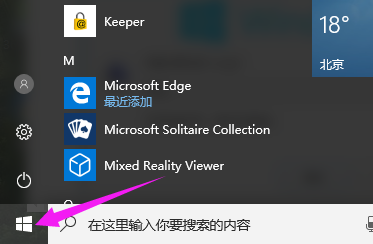
win10截图(1)
再点击“关机的图标”,选择“关机”
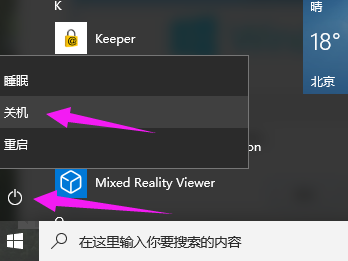
win10截图(2)
方法2:
使用快捷键【ALT+F4】就可以看到如下图这个界面,
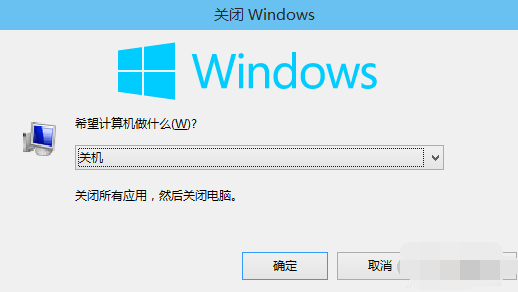
win10截图(3)
然后在这里点击下拉按钮,选择关机。然后点击“确定”。
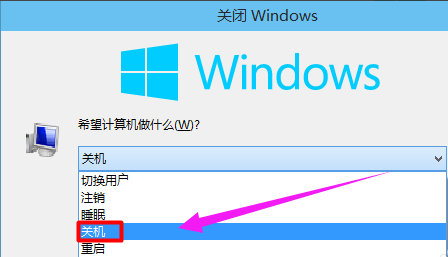
win10截图(4)
方法3:
用鼠标右击开始菜单,或者按windows+x
在弹出的菜单中选择“关机或注销”,点击“关机”
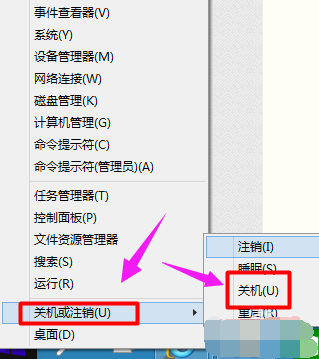
win10截图(5)
方法4:
按windows+i,会弹出设置侧边栏
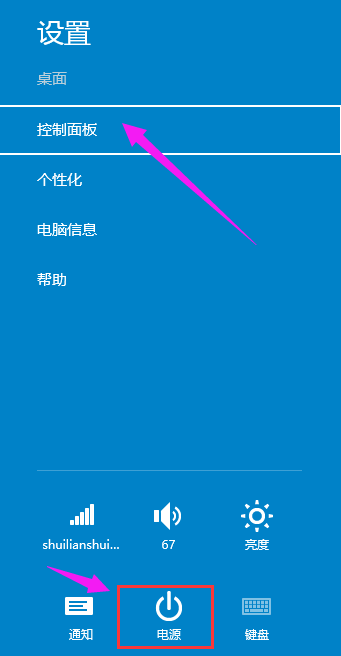
win10截图(6)
点击“电源”按钮,再选择“关机”
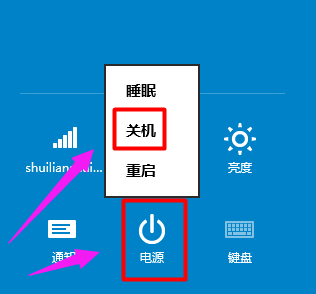
win10截图(7)
以上就是win10怎么关机的方法操作教程了。









